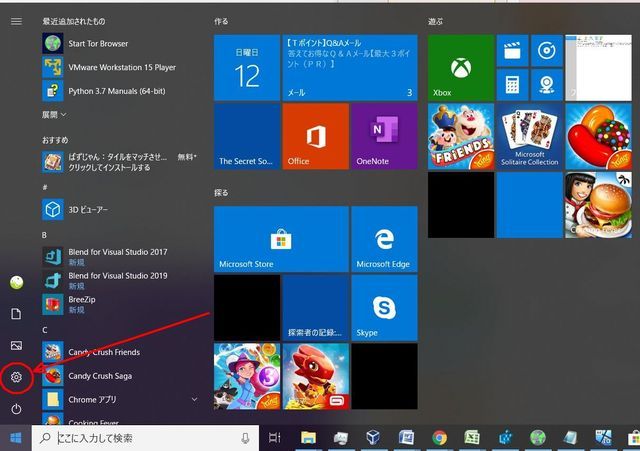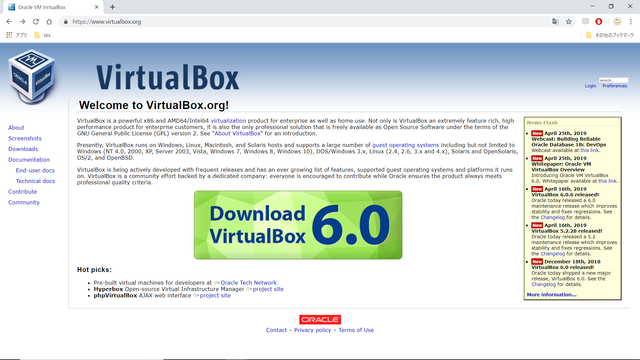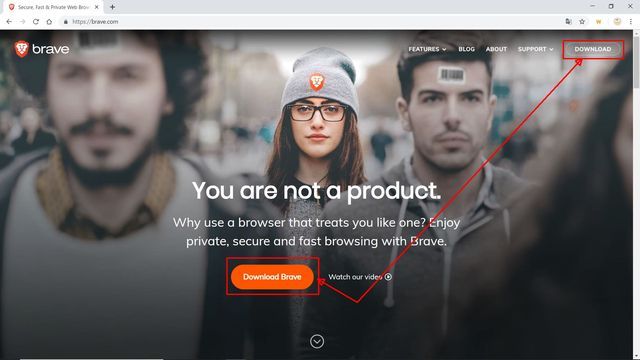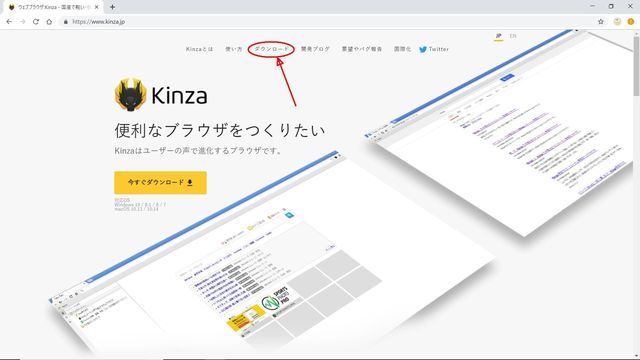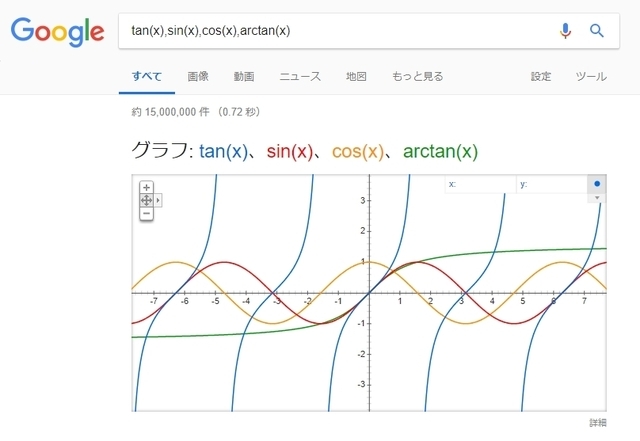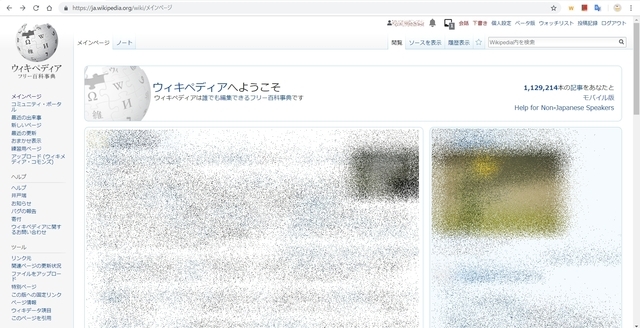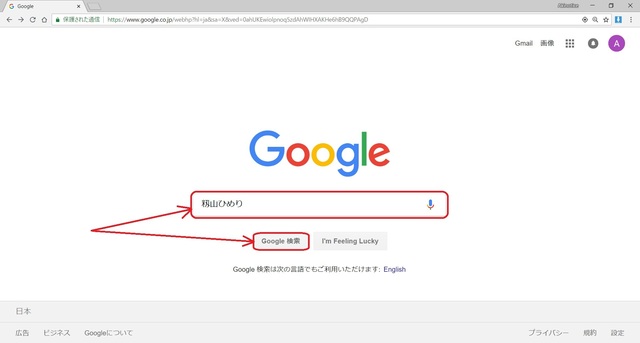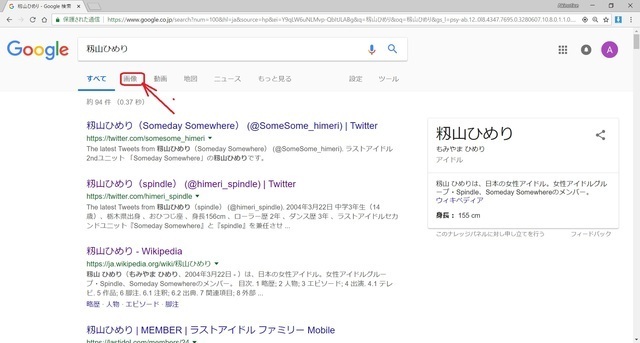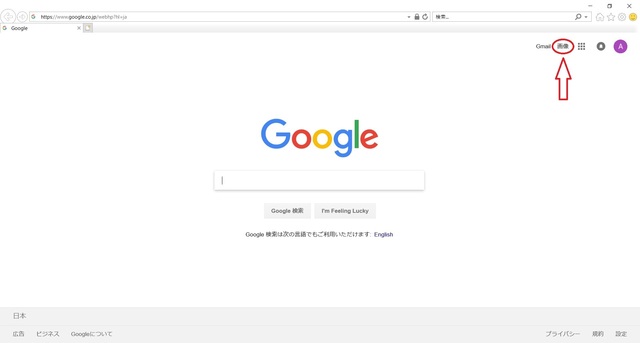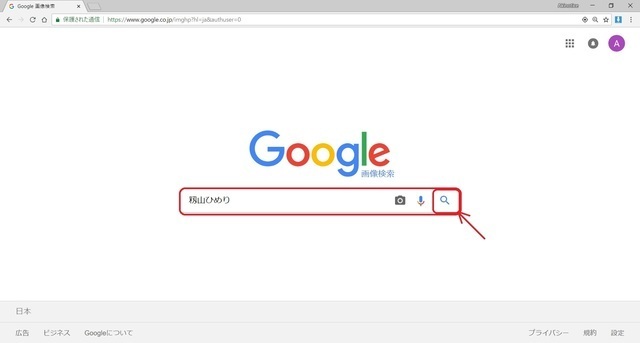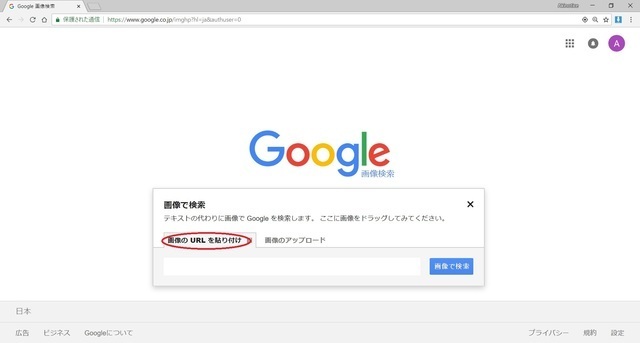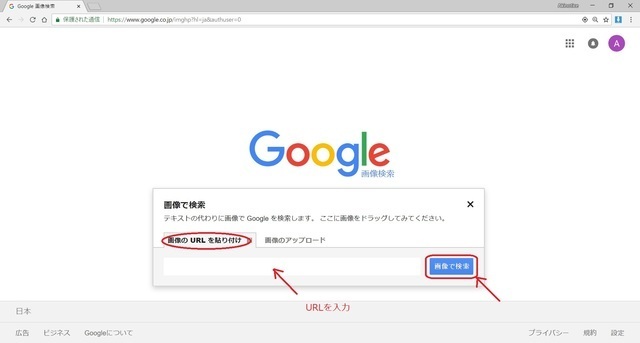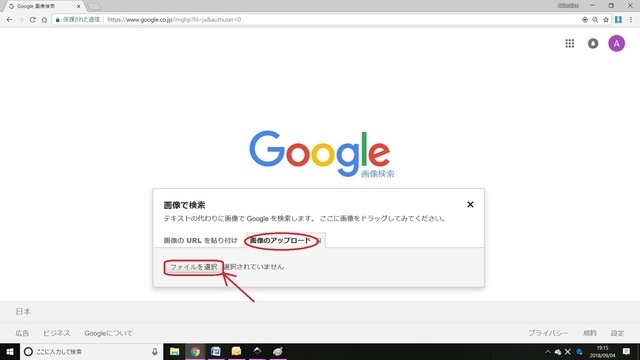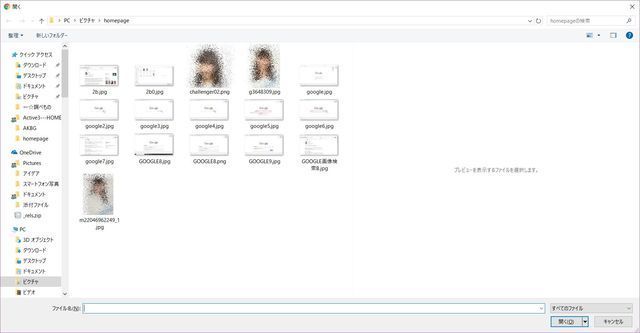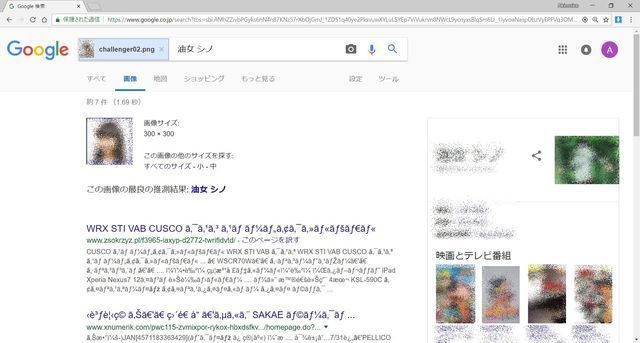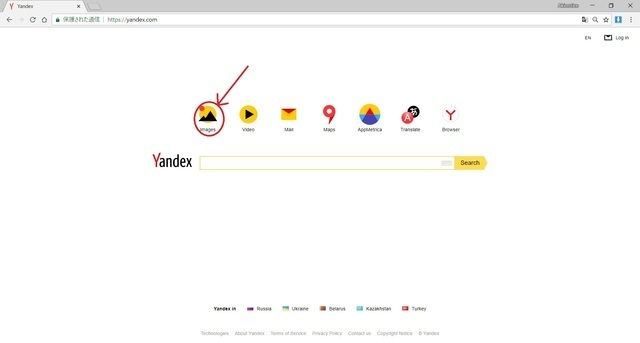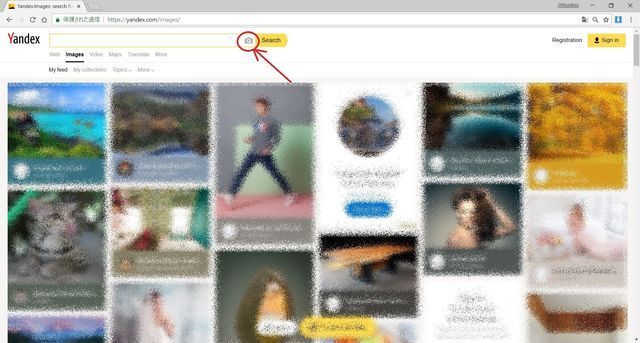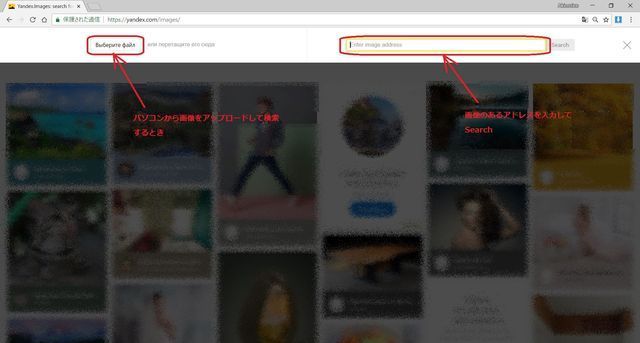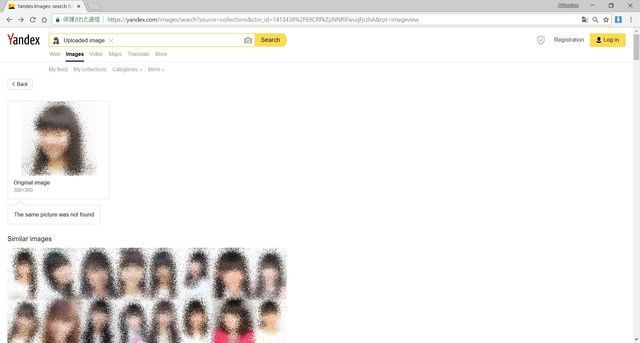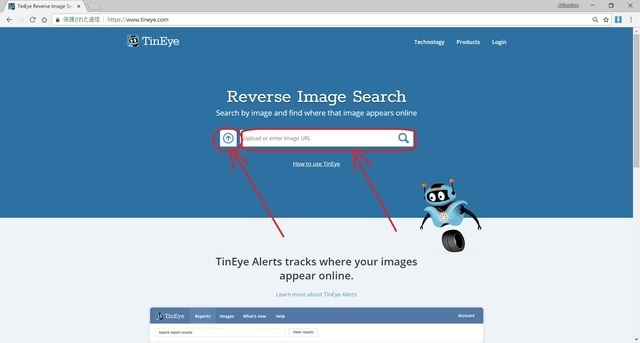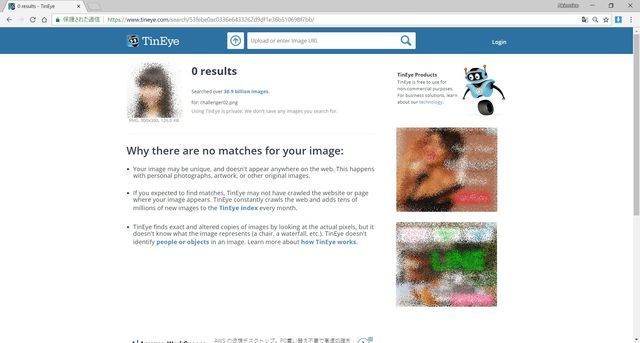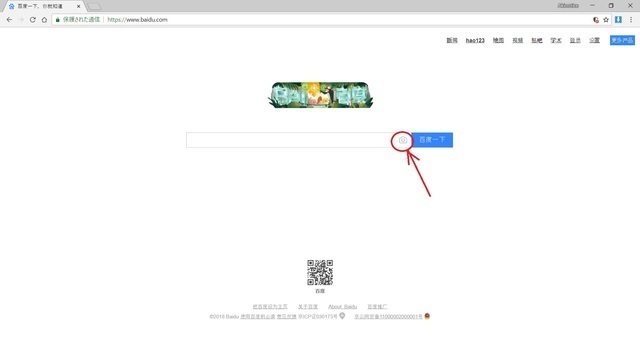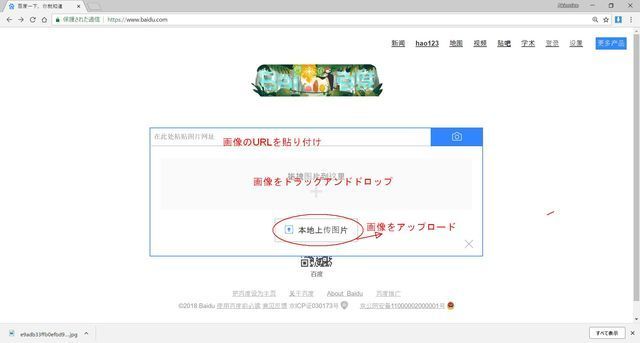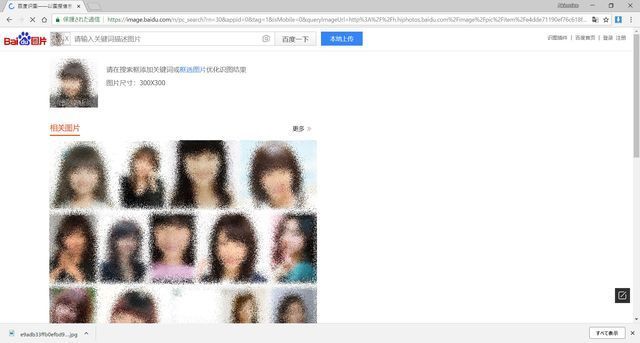今回のテーマは、前回に引き続き 『インターネット検索』 、今回は、サイトの記事の検索ではなく、 『画像検索』 です。
持っている画像の人物の名前を知りたいとか、関連の画像がないか調べるのに、きっと役立つと思います。
(A)検索ワードから、画像検索
検索ワードを入力して、画像を検索する方法です。
検索サイトのGoogleで説明します。
検索ワードでサイトの記事を検索し、その検索結果のサイトの画像が表示されるという機能があります。
検索サイトYahoo、bing、baiduにも、このような機能があり、操作方法もほぼ同じです。
<通常の検索の画面から>
↑ 通常の文字検索をした後に
↑ 画像をクリックすると、画像が表示されます。
<最初に画像検索モードにしてから、検索>
?@ 図のように、『画像』の文字をクリックしたあと、検索窓に検索ワードを入力します。
?A ↑[画像]をクリックして、画像検索モード(上図)
?B ↑検索ワードを入力し、[虫めがね]のマークをクリックすると、画像が表示されます。
その隣の、[マイク]のマークをクリックすると、マイクから入力された音声を認識して、検索ワードに変換してくれます。
現在は、かなり音声認識の精度が高くなっています。
数多く検索するときには便利です。
(B) 画像から、同じ画像のあるサイトを検索、また類似画像のあるサイトを検索
画像検索というと、こちらを指すことが多いと思います。
画像の情報から、類似画像やサイズの違う同じ画像を検索できます。
Googleでの方法ですが、Bingでも同じです。
Bingでは、一度画像モードにして検索し、もう一度検索すると、Googleと同じような検索画面になります。
『画像のURL貼り付け』 と、 『画像のアップロード』 を選べます。
『画像のURL貼り付け』
『画像のURL貼り付け』 では、サイト内の検索したい画像上で右クリックメニューを出し、画像アドレスのコピーを行い、検索窓に貼り付けると、その画像で検索できます。
『画像のURL貼り付け』 タブを選択します。
?@ 検索窓に画像のURLを貼り付けて 『画像で検索』 を押します。
?A 検索結果が表示されます。
『画像のアップロード』
『画像のアップロード』 では、パソコンに保存している画像をアップロードして、検索します。
『画像のアップロード』 タブをクリックします。
『ファイルを選択』 をクリックして、ファイルを選びます。
検索結果が表示されます。
関連画像・類似画像を探す
検索した画像が数枚組の一枚だったり、関連画像があった場合、類似検索でひっかかることがあるので、画像に興味があったときは試してみましょう。
また、外国の風景画像や人物の画像検索では、その国に強い検索サイトをチェックしてみましょう。
画像に写っている人物や、画像の場所の情報を知る
画像検索では、画像をダウンロードできるだけではなく、検索結果のサイトの記事を調べることで、その画像の人物の名前や、場所などの情報を探るときにも使えます。
検索窓に、画像の関連ワードが出てきますが、合っているとは限りませんので、いくつかサイトの情報を拾ってみて下さい。
期間の指定ができる検索サイトでしたら、検索結果を過去に向かって絞り込んでいきます。いつから広まったか、元になったサイトはどこなのか見ていくと、判明することもあります。
但し、サイトによっては、偽装していたり、おかしな時間を表示しているものも中にはありますので、いくつかサイトを見て判断して下さい。
ロシアの検索サイトYandex
https://yandex.com/
ロシア風景や人の画像だけではなく、日本人の画像も含まれていたりします。
画像の量が多く、類似画像が上手く働いています。
今回、日本人女性の顔画像で検索してみましたが、全て別人だったものの、日本人女性で同じような顔画像が、類似画像として、表示されました。
↑『image』をクリック
↑ カメラのマークをクリック
↑ 『画像をアップロード』(左側)か『画像のURLアドレス』(右側)を入力するかを選びます。
↑ 画像が表示されます。
カナダの画像検索サイトTineye
https://www.tineye.com/
↑ 『画像をアップロード』(左側)か『画像のURLアドレス』(右側)を入力するかを選びます。
↑ 画像があれば表示されますが、見つからない状態はこのようになります。
Googleに比べると、画像は多くない印象ですが、Googleでは検索できなかった画像が出てくることもあります。
また、TineyeのChromeブラウザ用アプリがあります。
右クリックメニューから、画像を指定して検索することができて便利です。
https://chrome.google.com/webstore/detail/tineye-reverse-image-sear/haebnnbpedcbhciplfhjjkbafijpncjl?category=collection/23-holiday&hl=ja
中国の検索サイト 百度(Baidu)
https://www.baidu.com/
↑ カメラのマークをクリック
↑ 画像のURLを貼り付けるか、ドラッグアンドドロップするか画像をアップロードするかを選べます。
画像のURLを貼り付けは、画像の長さによっては、失敗することがあります。
また、ドラッグアンドドロップも、失敗することが多いです。
そのときは、画像をパソコンに保存したあと、アップロードを選んで下さい。
↑ 結果が表示されます。
今後、もっと良いサイトがあれば、追記する予定です。